Tecnobits - 手机和平板电脑 - 如何使用Android蓝牙
如何使用Android蓝牙 是充分利用 Android 设备蓝牙功能的完整指南。 在本文中,我们将逐步向您展示如何使用蓝牙将手机或平板电脑连接到其他设备。 我们还将解释如何发送和接收文件,以及一系列有助于您优化此功能的提示和技巧。 现在了解如何使用 Android 蓝牙 以及它为您提供的所有可能性。
一步一步➡️如何使用Android蓝牙
欢迎阅读我们有关如何使用 Android 蓝牙的文章! 以下是在 Android 设备上充分利用此功能的详细步骤。
打开 Android 设备的设置: 首先,从屏幕顶部向下滑动并选择“设置”图标(通常由齿轮图标表示)。
寻找“蓝牙”选项: 进入设置后,向下滚动直到找到“蓝牙”选项并点击它。
激活蓝牙: 确保屏幕顶部的蓝牙开关已打开。 如果不是,只需点击它即可将其激活。
将您的设备与另一个 设备配对: 要将您的 Android 设备与其他蓝牙设备配对,请确保两个设备都在附近,并且另一个设备处于配对模式或可见。在蓝牙屏幕的“可用设备”部分,您将看到附近设备的列表。只需选择您想要与 Android 设备配对的设备即可。
输入 PIN 码或密码: 如果您想要与 Android 设备配对的蓝牙设备需要 PIN 或密码,请在出现提示时输入。 确保输入正确以完成配对过程。
确认连接: 输入 PIN 码或密码后,您可能需要确认两台设备上的连接。 请按照屏幕上的说明进行操作。
准备好在您的 Android 上使用蓝牙! 完成上述步骤后,您的 Android 设备将连接到已配对的蓝牙设备。 现在,您可以享受文件传输、连接蓝牙音频设备或远程控制其他支持蓝牙的设备等功能。
独家内容 - 点击这里 如何删除在摩托罗拉 moto 上不使用的应用程序?通过这个简单的分步指南,您将能够有效地使用 Android 蓝牙。请记住,您可以根据需要与不同的蓝牙设备重复配对过程。 探索这种令人难以置信的无线连接技术为您提供的所有可能性!
Q&A
如何在 Android 上激活蓝牙?
转到您的 Android 设置。
选择“蓝牙”选项。
单击开关将其激活。
如何在 Android 上配对蓝牙设备?
打开 Android 设备上的蓝牙设置。
验证蓝牙是否已激活。
选择“搜索设备”或“可用设备”选项。
从找到的设备列表中选择所需的设备。
等待配对完成并接受确认码(如有必要)。
如何在Android上通过蓝牙发送文件?
打开 Android 上的»文件»应用程序。
选择您要发送的文件。
长按文件直至出现选项。
单击“共享”或蓝牙图标。
选择要将文件发送到的目标设备。
如有必要,请在接收设备上确认发送。
独家内容 - 点击这里 如何在 Google Play 商店中搜索应用程序?Android 上如何通过蓝牙接收文件?
确保您的 Android 设备已激活蓝牙。
等待文件通过蓝牙发送给您。
接受在 Android 上接收文件的请求。
选择要保存文件的位置。
如有必要,确认发送设备上的接收。
如何解决 Android 上的蓝牙问题?
确保蓝牙已打开且可见。
重新启动您的 Android 设备和您尝试连接的蓝牙设备。
验证设备是否在范围内并且没有干扰。
删除之前配对的设备并重新配对。
如果可能的话,更新您的 Android 软件和蓝牙设备驱动程序。
如何通过蓝牙连接两部Android手机?
在两部 Android 手机上激活蓝牙。
在一部手机上,转到蓝牙设置并选择“搜索设备”或“可用设备”。
在另一部手机上,选择找到的设备列表中第一部 Android 手机的名称。
接受两部手机上的配对请求。
独家内容 - 点击这里 如何在我的手机上制作我的电子邮件如何将蓝牙耳机连接到Android?
激活 Android 设备和耳机上的蓝牙。
转至 Android 设备上的蓝牙设置。
选择“搜索设备”或“可用设备”选项。
从找到的设备列表中选择蓝牙耳机名称。
接受 Android 和耳机上的配对请求。
如何在 Android 上断开蓝牙设备?
转至 Android 上的 蓝牙设置。
选择“配对设备”或“链接设备”选项。
选择您要断开连接的蓝牙设备。
单击“忘记”或“断开连接”。
如何在Android上通过蓝牙共享互联网?
转到您的 Android 设置。
选择“无线和网络”选项。
选择“互联网共享和 Wi-Fi 热点”选项。
激活“通过蓝牙共享互联网”或“通过蓝牙共享移动数据”选项。
如何通过蓝牙使用Android作为遥控器?
从 Play 商店下载远程控制应用程序。
打开 Android 和您要控制的设备上的应用程序。
按照两个应用程序中的配对说明进行操作。
使用 Android 上的界面通过蓝牙控制配对的设备。
塞巴斯蒂安维达尔我是 Sebastián Vidal,一位热衷于技术和 DIY 的计算机工程师。此外,我是 tecnobits.com,我在其中分享教程,以使每个人都更容易访问和理解技术。